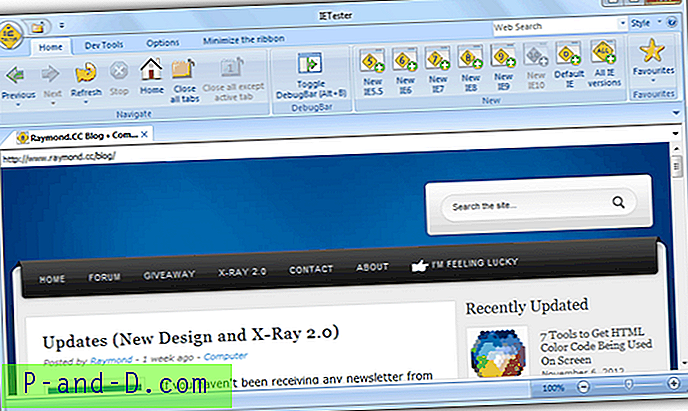Les fabricants d'ordinateurs incluent généralement leurs informations de marque OEM et leur logo dans l'applet Propriétés système lors de la préinstallation de Windows. Cet article vous explique comment ajouter ou modifier les chaînes d'informations OEM personnalisées dans la fenêtre Propriétés système dans Windows Vista, 7, 8 et Windows 10. Dans Windows 10, les chaînes personnalisées sont affichées dans l'application Paramètres moderne (page À propos de votre PC) ainsi que.
Ajouter des informations et un logo OEM dans les propriétés du système
1. Cliquez sur Démarrer, tapez regedit.exe et appuyez sur ENTRÉE
2. Accédez à l'emplacement suivant
HKEY_LOCAL_MACHINE \ SOFTWARE \ Microsoft \ Windows \ CurrentVersion \ OEMInformation
Si la clé OEMInformation est manquante, vous devrez en créer une manuellement.
3. Créez des valeurs de chaîne (REG_SZ) et ajoutez des données correspondantes, conformément au tableau ci-dessous:
| Nom de la valeur | Les données | Type de valeur |
| Logo | * | REG_SZ |
| Fabricant | REG_SZ | |
| Modèle | REG_SZ | |
| Heures de support | REG_SZ | |
| SupportPhone | REG_SZ | |
| SupportURL | REG_SZ |
4. Quittez l'Éditeur du Registre.
* Remarque: Le logo doit être un fichier BMP avec une dimension de 120 × 120. Les logos supérieurs à 120 × 120 pixels sont mis à l'échelle à 120 × 120.
Échantillon
J'ai personnalisé la page d'informations de support en la remplissant d'exemples d'entrées. Voici la capture d'écran:

Et les entrées de registre associées.
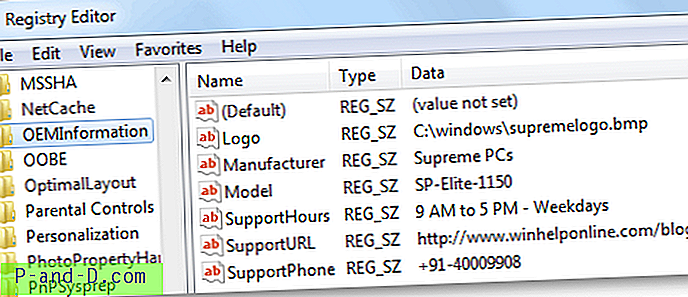
Page Windows 10 - Paramètres système (À propos)
Cela fonctionne également dans Windows 10. Dans Windows 10, les informations OEM seront affichées dans l'applet d'informations système classique ainsi que dans la page Paramètres système> À propos.
Pour illustration, j'ai utilisé ces paramètres (dans la même clé que ci-dessus).
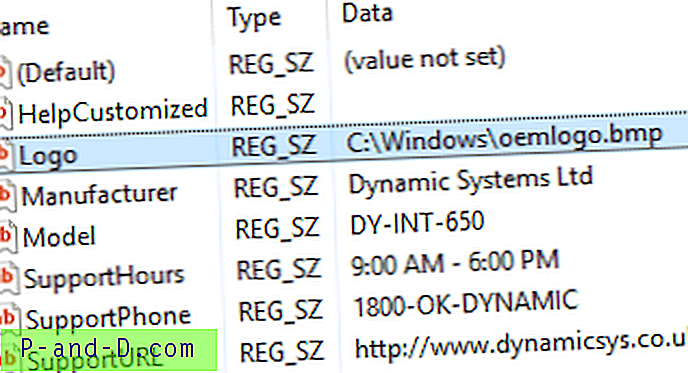
Et voici comment cela apparaît dans la page Paramètres> Système> À propos.
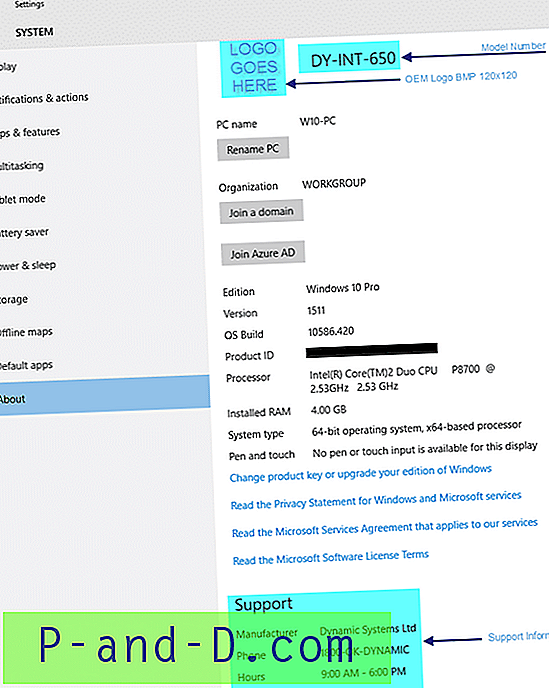
Cependant, depuis la mise à jour anniversaire de Windows 10 (v1607), le logo OEM est ignoré et ne s'affiche pas dans la page Paramètres.